新型Nexus 7 (2013) の『USBドライバ』をインストールする
公開日:
:
Google Nexus7 Google Nexus 7, 第2世代Nexus7
この記事にはアフィリエイト広告・広告が含まれています。
新型Nexus 7 (2013) の『USBドライバ』をインストールした方法を記録します。

新型Nexus 7 (2013) の『USBドライバ』の導入方法
はじめに導入時の環境を記載します。
- Windows 8 PC / 64bit
- 新型Nexus 7 (2013) ロック状態
- USBケーブル(ノーブランド)
続いて必要なファイルをダウンロードします。
ダンロードしたZIPファイルは解凍して使い勝手がよいフォルダに入れておきます。
上記ファイルは、後ほどのRoot化にも使用します。
新型Nexus 7 (2013) の『USBドライバ』の導入手順
- Nexus 7 (2013)の電源を切ります。
- Windows PC と USBケーブルで接続します。
- 電源OFF状態で、ボリュームダウンと電源ボタンを同時に長押しします。
- ブートローダーが起動した状態にしておきます。
- Windows側でデバイスマネージャーを起動します。
- 「ほかのデバイス」にある「Android」のプロパティを開きます。
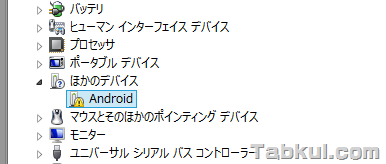
- ドライバーの更新を選びます。
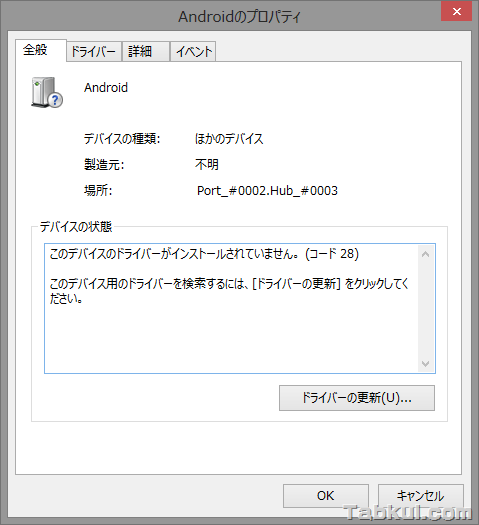
- 参照して検索を選びます。
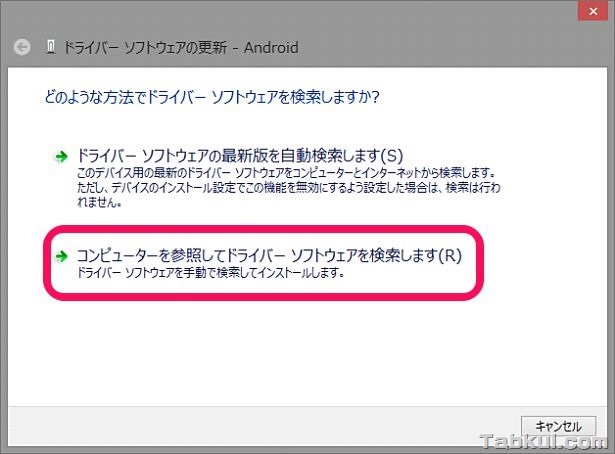
- 一覧から選択を選びます。
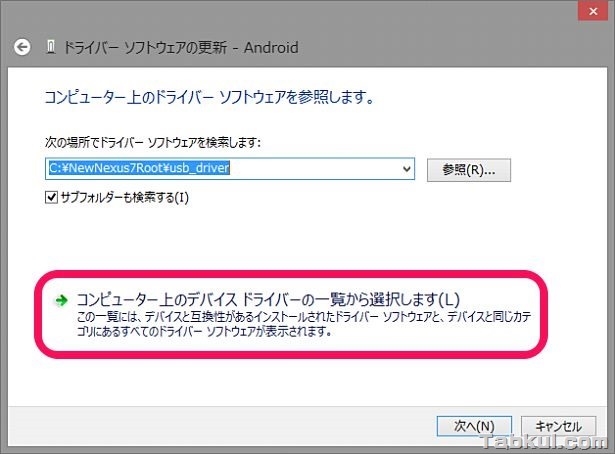
- 次へを選びます。
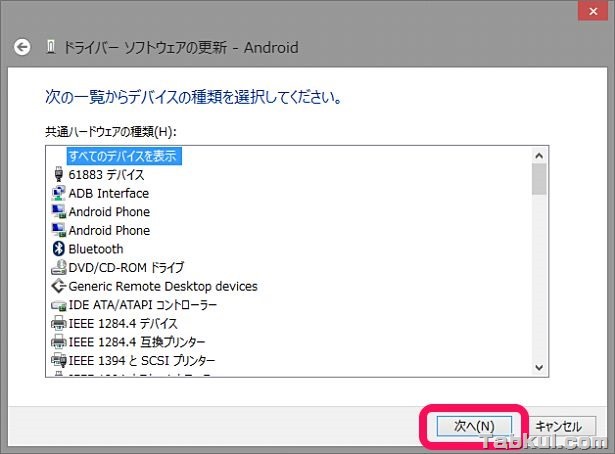
- ディスク使用を選びます。
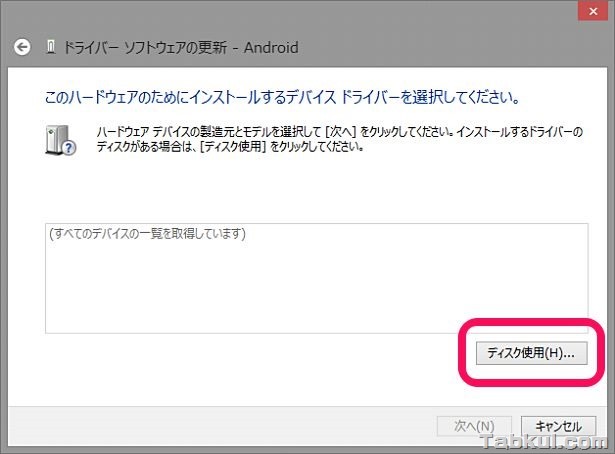
- 参照から解凍した「NewNexus7Root」内にある「usb_driver」を選択します。
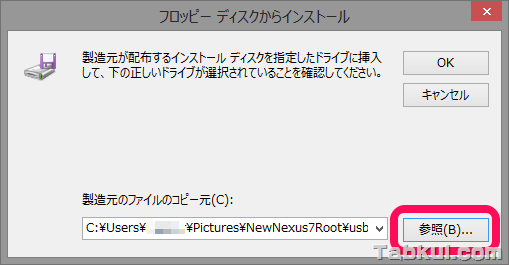
- 一覧から「Android ADB Interface」を選択して次へを選びます。
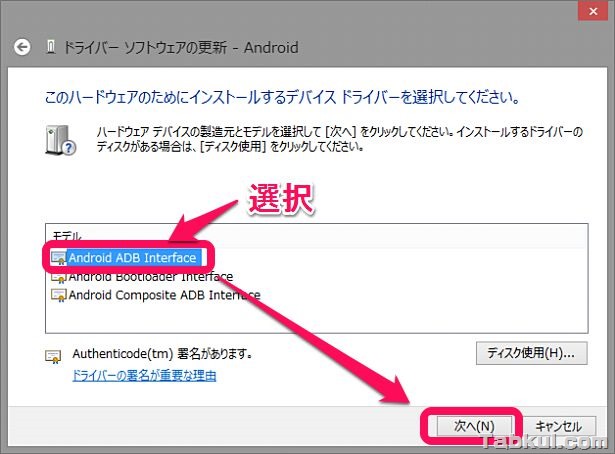
- 警告が表示されたら「はい」を選びました
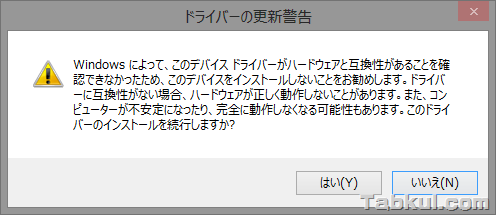
- インストールを選びました。
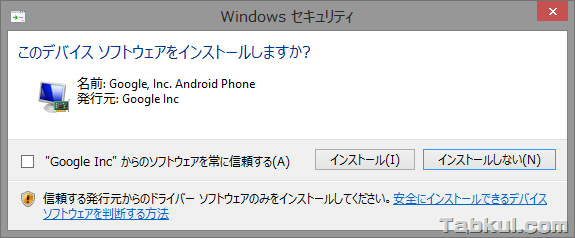
- 正常に更新されたと表示があれば完了です。
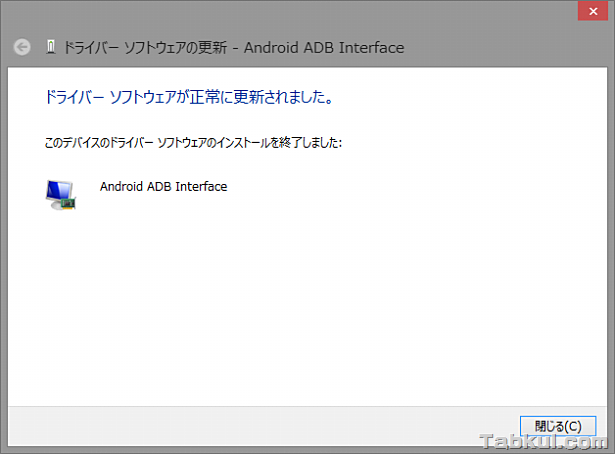
無事にUSBドライバが認識されると下記のようになります。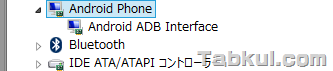
次回は 新型Nexus 7 (2013) のブートローダーをアンロックする方法を記録したいと思います。
<前回のNexus 7>
新型Nexus 7 (2013)、初代との比較1「タニタで重量を測定する」
<次回のNexus 7>
新型Nexus 7 (2013) のブートローダーをアンロックする方法

気付けばブログ執筆そのものがライフワーク。ども、タブクル管理人です。
かつて夢見た「タブレットやスマホを操り、生産的な活動をする未来」。最近は、その実現を加速させるAIに夢中です。AIは思考力を奪うという意見もありますが「どう使うか、どんな指示を出すか」と、以前より思考力が試される時代の幕開けだと思います。





















